El proyecto PCSX2 es Open Source (GPL) y mantiene un activo SVN (SubVersion). Permitiendo y animando cualquier intento de mejorar el código, ya sea en términos de compatibilidad, nuevas características, optimización, y animando también a los autores de los plugins para que escriban gráficos, sonido, cdvd y plugins de controles
1) Las versiones oficiales las encontrareis desde estos siguientes links :
Aqui alternativa** Las versiones betas oficiales desde
http://pcsx2.net/downloads.php?p=publicbeta2) para mac os x las últimas noticias y SVN
su web oficial , por lo último que se esta trabajando en la version 0.9.6 ya hay juegos que van a 40-60fps , con algun sonido regular
Visto que han cambiado cosas en su web los repositorios lo ha quitado y ha dado nuevas noticias
Podeis utilizar la pcsx2 0.9.6 alpha Debeis de tener instalado unas X11 diferentes
http://xquartz.macosforge.org/trac/wikiy las CG De Nvidia
http://developer.nvidia.com/object/cg_download.htmlUna vez instalado las dos cosas y las librerias necesarias descargaros
http://pcsx2-mac.quant0r.com/files/pcsx2new.pkg y doble click en él
Estar atentos con las noticias , en las nuevas releases o nuevos cambios que haya debido a que intentara en SNOW leopard hacer unos cambios para no tener que instalar las X11 y una mejor adapcion ¿El único problema? Viene que necesita alguien con snow leopard.
3) La version de windows requiere la última revision de directx para usar GSDX
Web installer o
Todo en uno4) Compilar las versiones de windows (SVN) seguir paso a paso (Con fotos) Desde
http://code.google.com/p/pcsx2/wiki/Com ... ForWindows (Añadida la posibilidad de compilarlo con windows visual studios 2008 express aunque hay que hacer mas pasos no tiene perdida)
5 ) Compilar las versiones de linux (SVN) desde
http://code.google.com/p/pcsx2/wiki/Com ... deForLinux6) El source de la interfaz Antigua
http://pcsx2.googlecode.com/svn/branches/legacy_gui y de la interfaz nueva (Wxwingets) (Experimental
http://pcsx2.googlecode.com/svn/trunk/ Requiere tener estas dependencias instaladas para linux :
* libbz2-dev
* libglew1.5-dev
* libxxf86vm-dev
* nvidia-cg-toolkit
* libasound2-dev
* joystick
* libsdl1.2-dev
* libgtk2.0-dev
* autoconf
* automake
sudo apt-get install libbz2-dev libglew1.5-dev libxxf86vm-dev nvidia-cg-toolkit libasound2-dev libsdl1.2-dev libgtk2.0-dev autoconf automake gcc g++ codeblocks x2.8-headers libwxbase2.8-0 libwxbase2.8-dev & mkdir PCSX2 & cd PCSX2 & svn checkout
http://pcsx2.googlecode.com/svn/trunk/ *** Actualizaciones de revisiones de windows con frecuencia
http://www.4shared.com/dir/14998080/9fe ... ndows.html*** Actualizaciones de revisiones de linux por mi con frecuencia
http://www.4shared.com/dir/14998028/6bd5c5fa/Linux.html-----------------------------------------------------------------------------------
De momento a corto plazo no plantean rescribir para el uso de 3 Cores o más ante otras cosas como Cuda , SLI/Crosfire ya que se deberia de cambiar grande parte del códigoRequisitos minimos :
Windows/Linux OS
CPU que soporte SSE2
GPU con pixels shaders 2.0
512mb RAM
Se aconseja :
Windows Vista 32bit/64bit/linux
CPU: Intel Core 2 Duo overclock 3.2ghz o mejor
GPU: 8600gt o mejor
1gb RAM (XP/Linux) 2 GB para vista
Para aquella gente que no entiende de hardware o desconoce si su GPU soporta Pixels shaders 2.0 o superior les dejo un link
http://www.techpowerup.com/gpudb/----------------------
Configuracion "Interfaz Legacy (Antigua)
Primero de todo trabajaremos en la casilla configuración (Toda la configuración está ahí)

Luego para configurar plugin , hay que ir en Configurar y os saldra una interfaz como está

Sobre los plugins graficos (Windows)
GSDX :
*Los plugins SSS3 & SSE4 , solamente SSSE3 esta soportado en los intel core duo 2 y en SSE4.1 mas de lo mismo solamente en intel core duo 2 E7xxx/E8xxx , penryn series , Quad de intel apartir de la version Q9xxx/I3/I5/I7) (Extraido por el propio Author Gabest )

* Tiene opcion de elegir diferente resoluciones o en pantalla completa (En Revisiones mas nuevas para jugar pantalla completa en directx10 hay que pulsar alt + enter )
* Renderer , Aquí puedes elegir cómo los gráficos seran renderizados con las capacidades de la tarjeta grafica (Directx9 o Directx10 Solamente en vista/Windows7 o bien bajo wine con tarjeta compatible minimo con Directx9 y que soporte pixel shaders 2.0) tambien si tienes bugs podras hacerlo via software va mas lento pero mas seguro requiere mas CPU (Soporta hasta 16 Hilos de ejecucion) Desde las últimas versiones soporta Un modo de Antialiasing en modo software
* Shader Aqui podrás selecionar pixels shaders 2.0 , 3.0 (En modo Directx9) o Directx10 Pixels shaders 4.0 (En las revisiones mas nuevas se ha quitado la selecion de Selecionar Pixels shaders ya que te detecta los shaders de tu GPU , tambien se le ha dado soporte Directx11 como experimento )
* Soporta 4:3 , 16:9
* Soporta aumento de resolucion * Si selecionais Native ira a la resolucion nativa de playstation 2 Con lo que ganareis mas framerate al ir a una resolucion menor ( Esto únicamente lo notaras si tu GPU no dá abasto o ves que pierde rendimiento por ejemplo una 8600GT no la esfuerzes mucho )
-----------------
Dr.Demencio dijo :
* Sobre el ZeroGS:
El significado de Antialiasing en el ZeroGS dista un poco de su dignificado habitual. Lo que hace realmente es aumentar la resolución interna. Puesto que el ZeroGS es un plug-in de gráficos por software ya os podeis imaginar que este aumento de resolución no es gratuito en términos de rendimiento... en el GSDX en cambio el impacto de cambiar a la resolución es bastante marginal.
Yo salvo casos especiales me abstendría de utilizar este plug-in porque da más problemas que el GSDX además de ser MUCHO más lento. Aún así no se puede negar que en algunos juegos hace mejor trabajo. El Odin Sphere por ejemplo va sustancialmente más rápido, por ejemplo (también se ve ligeramente peor, pero a penas se nota).
Sú configuracion bastante facíl en la parte derecha teneis fixes para habilitar os indica en alguno el juego :

** Sobre el video entrelazado:
En ocasiones probando juegos os encontrareis que la imagen tiembla o directamene parpadea (caso del Clok Tower 3, por ejemplo). Estos juegos trabajan en modo entrelazado (es decir, en un frame escriben las lineas impares y en el siguiente las lineas pares). En realidad todas las consolas de las pasadas generaciones envian la señal al televisor en modo entrelazado (salvo excepciones utilizando cables de video por componetes). Lo que ignoro es que razones técnicas hacen que algunos juegos de PS2 trabajen internamente de este modo y otros no, pero es así. En cualquier caso la cosa es que en estos casos debeis activar el modo entrelazado de vuestro plug-in de video. Esto se hace pulsando F5. Hay varios modos, así que ir pulsando F5 hasta que encontreis el que más os convenza.
*** Sobre el FrameSkip:
Aunque el PCSX2 soporta frameskip para aumentar la velocidad, su funcionamiento no es tan claro como en otros emuladores. Podeis encontrar las opciones referentes a este asunto en el menú CPU. Además de la opción de Frameskip sin más (y que ignoro que experiencias habrá tenido otra gente, pero a mi me ha hecho poco servicio), existe la opción VU Skip. Esta opción puede ayudaros a conseguir más frames además de ser mucho más configurable. Como contrapartida al parecer es susceptible de producir errores gráficos. Las opciones que presenta son:
[*]Custom FPS limit: Bueno, esta opción es bastante evidente. A que velocidad quereis limitar el juego.
[*]Skip frames when slower than: No se empezará a aplicar frameskip hasta que no baje la velocidad de lo aquí indicado.
[*]Consecutive frames befor skiping: Pues eso, cuantos frames se dejarán pasar a la velocidad arriva indicada ante de saltar.
[*]Consecutive frames to skip: Llegado el momento de saltarse frames, cuantos se saltarán.
Al parecer cada juego se porta mejor o peor según configureis el VU Skip. En general mi experiencia en este campo (que no es mucha) me dice que lo mejor es poner la primera y la segunda opción con el mismo valor (50 o 60 es lo normal pero hey, nada os impide ser creativos). La tercera la dejo a 0 y la última a 2. Lógicamente mientras más alto sea este valor mayor será la ganacia de velocidad, pero la experiencia será mucho peor. Os aviso que en lo que a mi respecta otras combinaciones de valores me han provocado un comportamiento bastante molesto por el cual la imagen aparentemete va hacia atrás antes de avanzar. *** Esta última opcion la han eliminado ya que no tiene mucha utilizacion desde la rev 1016.
Que está en Configuracion -> CPU y debeis de fijaros la parte derecha

En la parte de la izquierda

Os identifica el CPU que teneis y la velocidad que funciona (Detecta tambien el OC)
Tambien os detecta las instrucciones (SSE , SSE2 , SSE3 , SSSE3 , SSE4 , 3dnow x86-64 etc) que soporta vuestro CPU
-----------------------------------
En sonido tenemos :
SPU2-X su configuracion es genial por defecto ya os pone lo que recomienda (recommended) el author aun así podeis probar sus pero y sus pegas las pone al lado slower(lento) , o como aumentar la latencia del sonido (Buffer) , soporta Xaudio (5.1 y 2.1) , directsound , waveout (está ultima provoca lag en el sonido no lo recomiendo) y poco más..

ZeroSPU2 pocas opciones tiene pero es bastante compatible ,para ciertos juegos como guitar hero y graba sonido en .wav 16bits sterero , tambien tiene mute (Sin sonido) va mas rapido

Peops SPu2 si no es un juego que lo pilla mal funciona bajo mi respecto el mas compatible

Pero sí quereis Xaudio y 5.1 solo os queda tirar del primero SPU2-x (En la actualidad está roto en linux , aunque si llego a ser compilable no llego a emitir ningun sonido , hay otras prioridades por ahora bajo linux se siente.)
En los controles de primer/segundo mando tenemos :
Lilypad el mejor Soporta Teclado /pad / mouse todo incluso por USB , para configurarlo desde las últimas revisiones debeis de entrar en PAD y PAD2(Si tienes 2) y allí configureis el mando/keyboard con sus botones no tiene perdida , eso sí mirar antes que el plugin os lo detecte en la parte inferior device diagnostics En General
Sobre teclado y mouse (El mouse dudo que lo hagas utilizar en pocos juegos pero quien sabe) mirar que tengais activado cualquiera de las tres sirve menos la de disable que lo desactivas , el modo Raw input requiere XP o superior
Su interfaz general de ayuda , desde las últimas soporta multitap para jugar 8 players Un lujazo y ahora os pone lo que es recomendado en toda regla sin perdida alguna

SSSPSX Este no hace Falta Decir como configurarlo ¿no? Se ve a simple vista aun así extraigo de la guia oficial que este esta mejor explicado
Aquí, simplemente has de pulsar en el nombre de cada botón e indicarle la tecla que quieres asignarle. Si quieres borrar una asignación de una tecla en cualquier sitio, puedes pulsar el dicho botón y esperar hasta que el contador de "Timeout: " llegue a 0. Entonces la tecla en cuestión se le borrará la asignación, apareciendo NONE de nuevo.
Pulsa en los botones PAD1/PAD2 que están arriba a la derecha para cambiar la configuración del mando 1 al mando 2 (no tienes que hacerlo desde la pantalla principal de configuración).
SSSPSX Pad soporta controladores analógicos. Puedes asignar los ejes analógicos en los botones "LX,LY,RX,RY". LX es para el Eje-X del Analógico Izquierdo, LY es para el Eje-Y del Analógico Izquierdo, RX es para el Eje-X del Analógico Derecho, RY es para el Eje-Y del Analógico Derecho.
Los botones R3 y L3 son los botones de los controladores analógicos del mando analógico del mando de ps2, R para el derecho y L para el izquierdo como de costumbre.
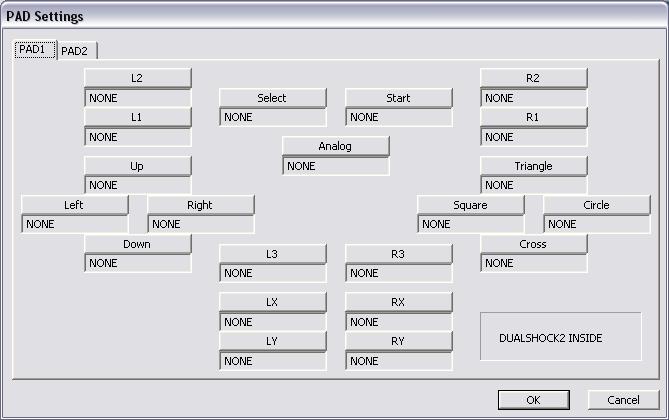
Zeropad es un plugin para windows/linux muy previliminar no aporta gran cosa ya se ve en su interfaz ( En Linux dispone de soporte para pad y es bastante estable , en windows se ha abandonado , o se ha desecho de su projecto principal )

en la configuracion de CD/DVD o imagenes de los juegos ubicarse en Cdvd
Dr.Demencio dijo :
* La importancia de jugar con una ISO:
El emulador os permite jugar directamente con discos físicos, pero yo os aconsejo que no lo hagais. Los tiempos de carga serán mayores y todo lo se lea por streaming (video, voces, etc) sufrirá ralentizaciones (a veces muy considerables).
Si necesitas input sobre pruebas de juegos concretos, yo algo puedo proporcionar.
------
CDVDnull Para entrar a la bios solamente no tiene configuracion previa
Peops CDVD Para leer desde CD/DVD desde un lector o bien una unidad creada soporta varios modos de cache así como limitar la velocidad de lectura , asi como reintentar hasta 10 veces si hay algun error de lectura

Linuz ISO Solo Sirve para leer desde una imagen -> Select iso y es tant solo selecionar la ruta de la imagen del juego ; Si teneis problemas de espacio en el disco duro podeis utilizar la opcion .Z o .BZ (Está ultima es mucho mejor pero tardara bastante más en comprimir) y darle a compress iso
Para mas claridad aqui la imagen

Gigaherz Sirve para entrar a la bios si hay selecionados (No-Disc) o bien lectura desde CD/DVD
Su interfaz de configuracion de selecion no tiene perdida pero aun así una imagen

Cdvdolio es un plugin de lectura , soporta imagenes el unico problema es que solo soporta .iso hay que selecionar en su configuracion browse y buscar donde teneis guardada la imagen .iso , tambien soporta lectura desde CD/DVD hay que selecionar donde pone other en la casilla Selecionable os saldra las unidades tanto lógicas como virtuales .

Las otras opciones como dev9 , usb , firewire estan bastante lejos de ser Finalizadas Solo para desarolladores pueden activar los logs , aunque hay algun plugin en el caso de dev9 (Megadev9) en sus primeras fases apoya el soporte de HDD lo podeis descargar desde
aqui está en .zip con una carpeta la carpeta src es el código de fuente liberado por el author el verano pasado en los foros oficiales
su hilo oficialSu configuracion es basica donde quereis guardar el archivo del hdd.raw y el tamaño del (Disco) * Ojo que los GB Són reales es como si un HDD virtual se tratara para la emulacion del HDD en el emulador.

La bios No esta añadida en el emulador por terminos legales al contener copyright la tienes que dumpear tu ps2 En los foros oficiales hicieron una gran guia detallada en ingles ->
http://forums.ngemu.com/pcsx2-forum/836 ... r-lan.html , otra te queda buscar un poco tu solo bajo tu responsabilidad hay paginas pero no esperes que nadie te la de por aqui por las normas
Dr.Demencio dijo :
*La importancia de la BIOS:
Si vais a utilizar juegos PAL, utilizad una BIOS PAL. Esto lo digo porque de cara al limitador de velocidad, una BIOS NTSC siempre le dirá al emulador que la velocidad esperada es 60 FPS, mientras que una BIOS PAL le dirá si debe ir a 50 o a 60 dependiendo del caso. No es que esto tenga mucha importancia, pero bueno, ahí lo dejo. Lógicamente, más os vale jugar a juegos en PAL 50 (siempre que sea posible) ya que teneis más posibilidades de conseguir la velocidad máxima.
auMatt escribió:
Básicamente la primera ps2 japonesa tenia una bios simple y un reproductor de dvd etc... que estaban instalados en la memory card. Las PS2 posteriores a este primer modelo tenían el Reproductor de DVD instalado en una ROM separada (EROM) que está encriptada.
La ROM1 es una parte adicional de la BIOS que contiene cosas adicionales como ID's para la versión del Reproductor de DVD etc.
ROM2 es lo mismo realmente pero creo que sólo está disponible en PS2 chinas.
Espero que esto ayude.
Tampoco quisiera que pregunteis por ROM1 ni ROM2 Son parte de la bios aunque no realmente obligatorias para cargar los juegos
Sobre los Speedhacks y avanzado
Estos hacks aumentan el tiempo que una operación emulada lleva, así es que esa operación será mas fácil de hacerse en tu CPU. Cualquier valor que no sea el que tiene por defecto puede causar problemas, colgar los juegos, hacer que corran mal o hacer que empiecen a saltar frames.
Para que no tengais perdidas de las opciones

* Default cycle rate (El que viene por defecto)
* Se usa x1.5 de aumento en el EE el más compatible (Ya que no estropea o hace glitches en los juegos)
* Se usa x2 de aumento en el EE funcionalmente en algunos juegos Se nota la subida no es tant compatible con el primero
* Se usa x3 de aumento en el EE el mas problematico (Para jugar juegos como Shadow of colosous impresindible ) **** Esta opcion x3 ha sido eliminada desde optimizacion de Vu cycle.
el x3 en teoria debe de aumentar es el que más velocidad sube pero es bastante uso experimental , tambien tanto el x2 y x3 provocan paradas o mal sonido en los FMV
* el INTNC sync hack sincroniza un poco en los hacks del EE , y aumento un poco la subida en algunos juegos
* el enable IOP cycle rate lo mismo que el EE pero en el IOP multiplicado x2 sube un poco la subida
* waitcicles sync hack un pequeño aumento de subida y espera a que los sync se sincronicen entre sí pero aumenta posibles errores al iniciar el juego
---------------------------
En avanzado que se encuentra en Configuracion -> avanzado , solo recomiendo tocarla para usuarios avanzados
Para compatibilidad máxima, pon el modo "EERec Clamp" en "Full" y el modo "VURec Clamp" en "Extra+Preserve Sign".
* EE Recs options:
o Round mode: Cambia el modo como el redondeamiento de puntos flotantes es calculado. Si tu juego se cuelga en algún lado, intenta cambiar este valor.
o Clamp mode: Estas opciones van de rápido a lento de izquierda a derecha. así que, "None (Ninguno)" es el modo mas rápido pero menos compatible y "Full (completo)" es el mas lento aunque es el mas compatible.
Si encuentras polígonos puntiagudos o mala geometría, intenta cambiar esta opción a "extra" o "full". Nota: El modo "Full" trabaja debidamente solo cuando la opción "VUrecs clamp" está en modo "Extra+Preserve Sign".
o Flush to Zero: Puede dar un pequeño aumento de velocidad pero diminuye la compatibilidad.
o Denormals are Zero: Da un buen aumento de velocidad y no debería causar ningún problema.
* VU Recs options:
o Round mode: Igual que en EE recs.
o Clamp mode: Estas opciones van de rápido a lento de izquierda a derecha. así que, "None (Ninguno)" es el modo mas rápido pero menos compatible y "Extra+Preserve (conservar)" es el mas lento aunque es el mas compatible.
Si encuentras polígonos puntiagudos o mala geometría, intenta cambiar esta opción a "Extra+Preserve Sign"
o Flush to Zero: Puede dar un pequeño aumento de velocidad pero diminuye la compatibilidad.
o Denormals are Zero: Da un aumento considerable de velocidad y no debería causar ningún problema.
* botón Defaults: Coloca todas las opciones avanzadas en sus valores por defecto, que es la configuración mas apropiada para la mayoría de juegos (balanceada entre velocidad y compatibilidad).
como podeis ver en la imagen siguiente

(Algunas funciones nombradas se añadieron en las revisiones mas nuevas)
-------
En gamesfixes (configuracion -> gamesfixes) (Que aquí hay que estar pendiente casí en cada revision varia , pero el equipo oficial no tiene su prioridad relevante de mantenerlos vigentes , los pueden eliminar sin previo aviso)
Hay fixes con su definicion , con lo que si jugais algun juego que nombre ahí activarlo arreglan errores
------------------------------------------
Interfaz Nueva (Wxwingets Windows)
La primera vez que iniciemos el emulador , nos saldrá Un sistema de configuracion , para poder selecionar los plugins que vamos a usar (podeis configurarlos ahora dandole a configure , y la ventana de configuracion es la misma que conocemos)
Se recomiende utilizar las rutas por defecto , pero si quereis tener la carpeta de plugins a vuestro gusto desactivar use the default settings y luego le dais a browser y poner la ruta donde guardais vuestros plugins

Le damos siguiente y ahora bien tendremos que asignarle donde hay la bios , no podremos pasar ya que nos obliga a tener copiada la bios para finalizar (Si ya teneis copiada por defecto en bin\bios omitir esto y selecionar la bios que os salgan selecionables )

Le damos a finish , ahora la basé Principal ya está configurada ¿Que facíl no?
Veis que la interfaz sigue siendo mas o menos la misma , solamente el cambio de logo , pero diferentes opciones .
Aun no esta traducida del todo la Interfaz vereis bastantes cosas en ingles
BOOT :
Aquí encontraremos varias para arrancar los juegos/homebrew
Run CDVD Para arrancar CD/ISO
Run ELF Para arrancar programa casero (Homebrew)
Select CDVD Source :
Aqui le indicaremos como queramos arrancar desde ISO configurandolo desde iso Browser , desde el mismo plugin configurandolo si quieres desde la opcion plugin settings , o desde No disc (Si ponemos esto último iremos a la bios)
Como la siguiente imagen

------
Emulation Aquí encontraremos para cargar save states guardados del propio emu y para habilitar enable patches (Que no funcionan por mucho que lo intentes en esta version ya que en confi -> patches da error crash y se cierra el emulador )
----
Config - Aquí será lo que es al equivalente configuracion de la interfaz antigua , podremos selecionar PAD , DEV9 , USB , Firewire que hay selecionados y configurarlos como "atajo" (Acceso directo)
Lo importante que se recuerde es La configuracion general (General Settings)
Dentro de ella hay unas Sub opciones :
- CPU
* Interpreter (Lentisimo mas compatible)
* Recompiler (Se recomienda en sus opciones)
* SuperVU Es la opcion que se utilizaba por defecto en la interfaz antigua
* MicroVU Es la opcion que se añadio aparte en opciones segundarias (Se recomienda)

----
- GS
----
Speedhacks Aquí es donde se ubicaran los speedhacks la configuracion llega a ser la misma - (Derecha EE hack / izquierda Vu cycle hack) Mueves hacía la derecha aumentas velocidad segun las circustancias
- MicroVu flag hack aumenta velocidad pero estropea cosas (Usarlo solamente si usais MicroVu en las opciones)
- MicroVU Min/max Hack aumenta un poco la velocidad pero provoca inestabilidad pantallazos negros (Usarlo solamente si usais Microvu en las opciones )
- Otros hacks Las dos primeras opciones se recomienda su uso aumentan considerablemente su rendimiento

-------------------
Games fixes Aqui se ubicara Fixes Parcialmente como una posible solucion , tener en cuenta que el equipo de Pcsx2 no es conciente de mantenerlos siempre , lo mas seguro que se vayan eliminando hasta que sea fixeado en el plugin (Puede variar segun regulacion de uso , activar dicha opcion si hay un juego que solucione algun error con el juego que quieras jugar)

-----------------
Plugins Aquí Encontrareis todos los plugins para configurar

En folder podreis cambiar las rutas de donde guardar los savestates , fotos , logs , dumpeos , memory card

-------------------------
guia de orientacion para usuarios linux para la interfaz antiguaBien la guia esta basandose en un tar.gz (Ya con sus binarios) O una vez ya compilada su fuente lo que debeis de hacer para ejecutarlo.
Imagino que tendreis instalado algun programa de compresor .tar.gz como ark por ejemplo , ahi no entro en los gustos de cada uno
Accederemos a la carpeta bin Cd bin o a la ruta donde la hayas copiado
miremos que estemos donde este el ejecutable pcsx2
con un dir

bien ahora que ya estamos ubicados como veis en la foto estamos donde está el ejecutable , ahora ejecutaremos un sudo ./pcsx2
Os saldra pcsx2 needs to be configured le damos que Ok , aqui no hay perdida
que os saldra la configuracion tipica de Plugins de momento no haremos nada - solo selecionemos select bios Direc (En la ruta donde hayamos puesto la bios) Aviso * puede dar errores cada vez al arrancar el emu aconsejo que la guardeis en la carpeta bios del emu o en una carpeta que no contenga espacio si no la detecta como un mal sintaxis error .

Fijaros que una vez selecionada en la consola de GNU/Linux os saldra tipeada vuestra configuracion de CPU
Las instrucciones que soporta y las que no algo como
F1 - save state
(Shift +) F2 - cycle states
F3 - load state
F10 - dump performance counters
F11 - save GS state
F12 - dump hardware registers
PCSX2 (beta) - compiled on Apr 30 2009
Savestate version: 8b410001
EE pc offset: 0x2a8, IOP pc offset: 0x208
x86Init:
CPU vendor name = GenuineIntel
FamilyID = 6
x86Family = Intel(R) Core(TM)2 Duo CPU T8100 @ 2.10GHz
CPU speed = 2.094 Ghz
Cores = 2 physical [2 logical]
x86PType = Standard OEM
x86Flags = bfebfbff 0008e3bd
x86EFlags = 20100000
Features:
Detected MMX
Detected SSE
Detected SSE2
Detected SSE3
Detected SSSE3
Detected SSE4.1
Not Detected SSE4.2
** Aviso no se porque pero el idioma no lo deja cambiar , pero no pasa nada
Si tenemos CPU dualcore no nos olvidemos de habilitar la opcion MTGS (Tambien a la derecha tenemos las opciones para el Frameskip llamado VU-skip que ya se explico su uso en la version de windows es la misma.

Los speedhacks son faciles de entender
Si teneis la barra tanto EE y Vu cyde a la izquierda funciona el emu tal como cual , sin velocidad añadida (mas compatible) pero si ponemos a la derecha ambas el emulador funcionara mucho mas rapido (pero menos compatible)
aconsejo habilitar las otras 3 opciones siempre que puedas (IOP x2 , waitcycles , INTC hack ) La última no se sabe que certeza de su uso pero en juegos tipo FFX habilitarla mejoreis su rendimiento
Como en esta foto:

** ahora solo faltara configurar el plugin de sonido y el de CD/DVD y el pad ** Aviso para que os salga configuracion de los plugins que tengan debeis de selecionarlo y cerrar la configuracion y volver a entrar otra vez si no nos sale (Creo que aqui en Linuziso y los plugins EPP Son un ejemplo de ello , o en el mismo zerospu2)
En el pad no tiene perdida tienes el zeropad , tienes que señalarle la tecla con la que vas a jugar y listo , soporta gamepad
En el sonido aconsejo Zerospu2 o Peops , salvo que quieras jugar en un spu2 emulado sin ningun sonido alguno , pero no lo aconsejo hay juegos que se pueden pillar al emitir una emulacion del SPU2.
Linuziso soporta Creacion .iso Desde la lectora si esta mal su direccion debeis de poner su ruta correcta por defecto os pone /dev/cdrom
Soporta compresion .BZ / .Z
Y Selecionar .iso donde la hayas copiado en su ruta de acceso
Luego esta el EPP polling (CDVDLinuz) que lee solo de DVD por defecto /dev/dvd
Y El EPP ISO Hace la misma que el Linuziso y tiene mas tipo de compresiones
Una vez configurado todo no hace falta retocar nada (El plugin grafico ya viene util para funcionar) no es como GSDX en windows que puedes tener mejoras ante otras cosas * Lo unico destacable es el AA que aumenta la resolucion interna , pero si no tienes un buen GPU olvidate.
Si lo has echo bien el emulador arrancara , si te dice error al crear un .ini (En la consola acompañada del emu) con que no encuentra zeruspu2.ini o Zerogs o cualquier plugin en concreto Configuralo y ok y ya está.


ya podeis disfrutar
 Comandos a seguir para gente que compile del codigo de fuente version linux
Comandos a seguir para gente que compile del codigo de fuente version linuxpongo para la gente que se atreva a compilar del código de fuente
que tenga en cuenta en editar el build.sh principal de la carpeta del pcsx2-read-only (O donde tengas el código de fuente)
encontrar una linea de exportacion similar a export PCSX2OPTIONS="--enable-sse3 --prefix `pwd`"
Podeis poner enable -enable sse3 habilita la instruccion SSE3 (Esta por defecto ya lo compila)
Lo mismo con enable-sse4 Que seria export PCSX2OPTIONS="--enable-sse4 (Experimental)
Debeis de tener un CPU con esa instruccion
Luego para desarolladores o quieran ir mas alla pueden habilitar opciones como PCSX2OPTIONS="--enable-debug codigos de depuracion sin optimizacion ninguna o enable-devbuild (Esta última es mas bien para desarolladores) para saber que esta haciendo pcsx2 en cada momento
Tambien puedes desactivar el modo recompiler (No lo aconsejo) con PCSX2OPTIONS="--disable-recbuild ya lo que hareis es perder mucha velocidad .
si añades a continuacion prefix `pwd` quiere decir que lo compilara en la carpeta /bin del directorio actual.
si no lo poneis lo copiara al directorio / usr / bin
----------------
Aviso Esta en fase Pre-alpha la nueva interfaz puede variar las opciones que veis tanto en windows/linux Solo lo doy como preview como queda tal , a dia de hoy es aconsejable seguir utilizando la interfaz antigua 0.9.6 (Legacy) , ya que en la interfaz actual queda muchas cosas por implantar
Ya os avisa al abrir el ejecutable pcsx2

Damos aceptar y nos saldrá y selecionamos segun como queramos guardar la configuracion/Fotos/saves del emulador de ps2 , se aconseja la recomendada pero para linux mejor utilizar la que pone developer only , una vez que hayamos selecionado damos a next
[img][img]http://img38.imageshack.us/img38/9543/pantallazopcsx2firsttim.png[/img][/img]
En la siguiente imagen podemos configurar los plugins o bien dejarlo para luego

Ahora nos pidira la bios

Damos a Finish y ya estara configurado lo más basico
La interfaz es la misma que en windows no hay perdida (Puede variar en las opciones de sitio pero en brevedad posible las actualizaré , pero la practica es igual)
** Configuracion

Emotion/IOP
Interpreter Mas lento pero mas compatible
Recompiler rapido pero menos compatible
EE/VPU
Nearest/None Rapido
chop/zero / Full lento
Flush zero to zero
denominals are zero.
Solo Tocar esto sí veis que algun juego hay problemas con el emotion engine , pantallas en negro o similares , lo recomendable es utilizalo tal como está , salvo excepcion.

Aqui repetimos lo mismo que lo anterior pero en está ocasion en las unidades VU0 y VU1 con la unica diferencia la opcion microvu ya que hay mas optimizacion , pero con excepcion utilizar SuperVU

Esto solamente lo vereis en revisiones mas actuales hay implantacion parcialmente funciones de uso algunas curiosales , en cada juego pueda funcionar o mejor utilizarlas pulsando f4 y configurando el turbo al 100% o el slow mode 50% viene por defecto podeis retocarlo .
POr último tambien podreis retocar los fps segun sea PAL o NTSC , para una mayor deteccion del juego.

Aqui estan los speedhacks Retocar EE/Cyclerate y vu cycle Stealing Para aumentar severamente la velocidad (Eso sí tampoco hace milagros) en un antiguo claro está , puede reducir la compatibilidad.
Micro VU Solo activarlo si utilizais MicroVU en las opciones de las unidades VU.
Los otros hacks los dos primeros son recomendados , sobre todo para algun juego tipo RPG , tambien puede reducir compatibilidad .

Aquí se ubican Hacks , pueden variar y sin cambio previo sin obligacion de mantenerlos activar si veis algun error vigente con algun juego correspondiente nombrado.

Aquí podremos configurar los plugins y en folder es lo mismo pero para los savestates/snapshots(Fotos)/Configuracion .
Sobre plugin Grafico solo hay dos Zerogs y ZzOgL (Este último se compila de otro SVN y esta en fase desarollativa ) aun así la diferencia suele ser aun minima , no hace falta configurarlo ya está listo para ser funcionable .
Hay otro Gsnull 0.1 pero no ejecuta nada (Vamos) es para pruebas entre desarolladores.
Sobre Sonido hay el Peops y el Zerospu2 (Los mas recomendados utilizar) tambien esta spu2null pero no emite ningun sonido , existe entre desarolladores desde SPu2-x un port hacía linux si alguien lo puede arreglar es libre de hacerlo para algo es Software libre , Está añadido en codeblocks como prueba de concepto pero da errores .
Sobre pad hay dos Zeropad 0.3 que creo que ya no se actualiza amenudo , debido a que hay un plugin nativo Onepad que promete , por lo pronto solo esta añadido para ser compilable desde codeblocks instalado en vez de sh build-plugin.sh all .

Son muy paracidos ambos cumplen para lo que son aun así necesitan mejorar en multitud de opciones (soporte para vibracion ¿? configuracion de motores y mas opciones a las que elegir)
Sobre plugin CDVD hay quatro.

Este soporta para leer desde CD/DVD - solo cambiar la ruta DEV/DVD si está mal .

Este soporta tanto ISO como Cargar desde CD/DVD , incluso convertir la imagen a .iso desde el propio lector.

Este soporta imagen comprimida y crearla , tambien imagenes ISO y crearla desde el lector , bastante completo.
El resto de plugins Estan lejos de ser finalizados (USB , DEV9 , Firewire )
La Compilacion paso a paso con Codeblocks habrá que esperar en código actual hay dos plugins SPu2null y Zerogs que no compilan en ese caso tirar de Sh build-plugin.sh all (Imagino que tendreis las dependencias instaladas que mencione al principio del post)
--------------------------------------
Edit :
Restructuracion y actualizacion por encima Preview Pre-alpha 0.9.7 Saludos.

















 (Algunas funciones nombradas se añadieron en las revisiones mas nuevas)
(Algunas funciones nombradas se añadieron en las revisiones mas nuevas)




























![carcajada [carcajad]](/images/smilies/nuevos/risa_ani2.gif) ,mucho no puedo aportar al hilo,ya que no controlo tanto como tu,pero ire probando algunos juegos a los que les tengo ganas y comentando como rulan ,acompañado de algun que otro pantallazo para que veais como queda el juego en segun que configuraciones.
,mucho no puedo aportar al hilo,ya que no controlo tanto como tu,pero ire probando algunos juegos a los que les tengo ganas y comentando como rulan ,acompañado de algun que otro pantallazo para que veais como queda el juego en segun que configuraciones. ,mucho no puedo aportar al hilo,ya que no controlo tanto como tu,pero ire probando algunos juegos a los que les tengo ganas y comentando como rulan ,acompañado de algun que otro pantallazo para que veais como queda el juego en segun que configuraciones.
































![fumando [fumando]](/images/smilies/nuevos/fumando.gif)







![llorica [mamaaaaa]](/images/smilies/nuevos/triste_ani4.gif)
![llorica [mamaaaaa]](/images/smilies/nuevos/triste_ani4.gif)
![llorica [mamaaaaa]](/images/smilies/nuevos/triste_ani4.gif)
![llorica [mamaaaaa]](/images/smilies/nuevos/triste_ani4.gif)
![llorica [mamaaaaa]](/images/smilies/nuevos/triste_ani4.gif)
![llorica [mamaaaaa]](/images/smilies/nuevos/triste_ani4.gif)





 lo q a lo mejor faltaría es añadir un enlace a la guía en español ya q hay mucha gente preguntando como configurar el emu
lo q a lo mejor faltaría es añadir un enlace a la guía en español ya q hay mucha gente preguntando como configurar el emu lo q a lo mejor faltaría es añadir un enlace a la guía en español ya q hay mucha gente preguntando como configurar el emu
![sonrisa [sonrisa]](/images/smilies/nuevos/risa_ani1.gif)
 , mas explicacion tambien del plugin Megadev9 que no viene incluido en el emulador de serie con descarga
, mas explicacion tambien del plugin Megadev9 que no viene incluido en el emulador de serie con descarga![a lágrima viva [buuuaaaa]](/images/smilies/nuevos/triste_ani3.gif)